Comment utiliser Dropbox comme galerie de partage de photos


Si vous avez besoin de vendre quelque chose en ligne ou de partager facilement des photos avec votre famille, Dropbox offre une solution simple et éblouissante. Les galeries de photos Dropbox afficheront l’ensemble de notre sélection de photos dans n’importe quelle résolution, et l’interface est à la fois pratique et esthétique. Nous avons déjà envisagé d'utiliser Dropbox et des liens publics, mais cette fois, nous allons combiner la capacité de lien public avec la superbe galerie de photos Dropbox à la volée..
Scénario: Disons que je veux prendre un pneu de rechange que j'ai avec moi et le vendre sur une craigslist. J'ai pris des photos et les ai copiées sur mon ordinateur depuis mon appareil photo ou mon téléphone. Il me reste maintenant à copier les fichiers sur Internet pour que les acheteurs potentiels puissent les voir. Cependant, le problème avec des sites comme Craigslist est qu’ils ne vous permettent que de télécharger quelques photos de ce que vous essayez de vendre. C’est donc là que cette fonctionnalité de galerie de photos gratuite et groovy de Dropbox entre en jeu..
Avant: (sur mon ordinateur)
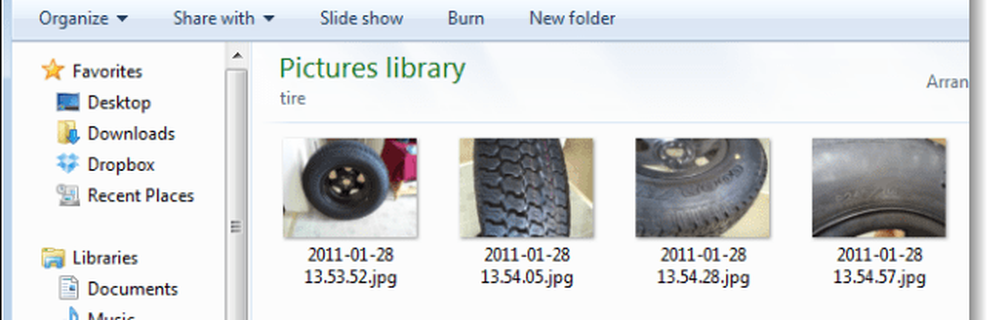
Après: (sur le web, via ma Dropbox)

Voulez-vous apprendre à le faire? Avant de commencer, voici quelques points à noter:
- Le fait de montrer aux gens une galerie de votre compte ne leur donne pas accès au reste de votre Dropbox..
- Toute personne possédant un lien vers votre galerie pourra la voir, même si elle ne se trouve pas dans votre dossier public..
- Vous pouvez supprimer ces photos de la galerie en ligne en les supprimant simplement ou en les déplaçant dans un autre dossier..
- Ce guide a été écrit en supposant que Dropbox est déjà installé sur votre ordinateur..
Transformez un dossier Dropbox en une galerie de photos en ligne semi-privée
Étape 1
Copier le Photos vous souhaitez partager via les galeries Dropbox dans un dossier vide. Maintenant, copiez ce dossier dans votre Dropbox \ Photos annuaire.
Il est important de regrouper vos photos dans leurs propres dossiers, car c'est ainsi que Dropbox crée des galeries. Vous ne pouvez pas créer une galerie à l'aide de fichiers individuels. Dans mon exemple, je crée un nom de dossier Pneu peut le copier dans mon dossier Dropbox \ Photos.

Étape 2
Clic-droit la dossier vous venez de déplacer ou de créer dans Dropbox \ Dossiers \ et SélectionnerDropbox> Copier le lien de la galerie publique.
Remarque: nous sommes toujours dans l'explorateur Windows ici, pas sur le site Web de Dropbox.

Étape 3
Maintenant, tout ce qui reste à faire est Coller l'URL dans votre navigateur Web et vous pouvez voir la galerie en ligne. 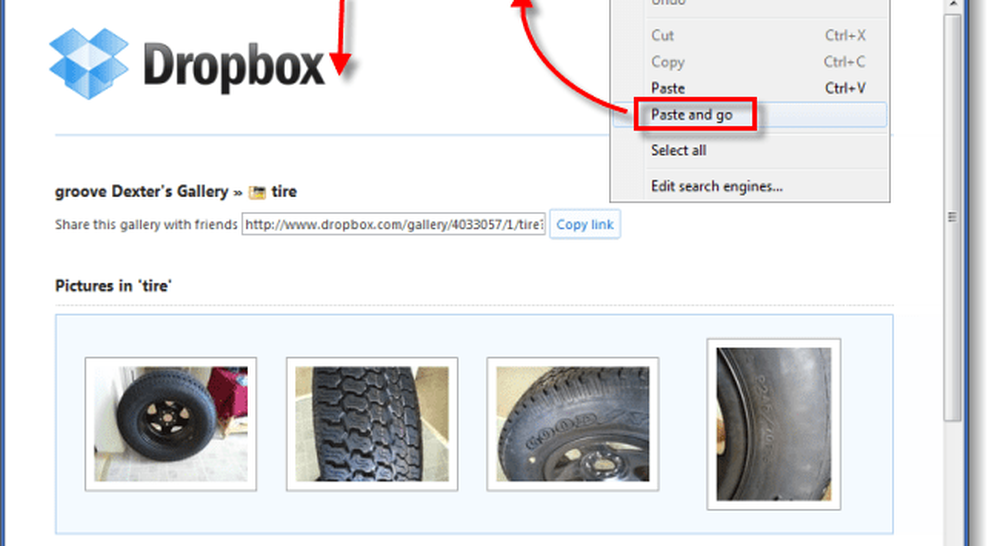
Terminé!
Si tout semble aller pour le mieux, il ne vous reste plus qu'à partager le lien avec vos amis, votre famille, vos collègues, vos clients ou qui que vous vouliez voir. N'oubliez pas que toute personne à qui vous donnez l'URL peut également la partager avec d'autres personnes et qu'il suffit d'accéder à la galerie, c'est l'adresse Web. Picasa offre une alternative médiocre, en particulier maintenant avec leur petit stockage gratuit de photos et de vidéos, mais Dropbox vous offre 2 Go gratuits, et si vous référez suffisamment de personnes, vous pouvez obtenir jusqu'à 11 Go sans payer un centime; assez d'espace pour toutes vos photos de haute qualité et plus encore. Malheureusement, les galeries Dropbox ne montrent pas encore de vidéos…




